Akkurat som med alle typer teknologi, kan det komme en dag at Amazon Fire TV Stick ikke fungerer slik du vil ha den. Det kan kjøre tregt, fryse eller til og med ikke starte apper slik det skal. Pinnen kommer ikke med mye intern lagring av seg selv, og hvis du ikke bruker et eksternt SD-kort til å laste apper på (ikke tilgjengelig i 1. generasjonsmodeller), vil den fylles opp veldig raskt. Hver gang du opplever denne typen problemer, kan det være lurt å vurdere å utføre en fabrikktilbakestilling på Fire TV Stick.
Husk at det å puste nytt liv inn i Fire TV-enheten din har en kostnad: du må gå gjennom og tilbakestille alt akkurat som du gjorde da enheten var ny. Dette inkluderer å koble til Wi-Fi, legge til Amazon-legitimasjonen din, laste inn appene dine og nok en gang utføre eventuelle ekstra tilpasninger du tidligere har gjort. Selv om jeg vet at å gjøre dette kan være en fullstendig smerte i watoosie, noen ganger er det bare nødvendig.
Hvis du er som meg, vil du aldri huske hver eneste app du har lastet inn på enheten din. Hver gang jeg må tilbakestille en telefon, nettbrett, datamaskin eller Fire TV Stick, lager jeg fysisk en liste over hver app jeg har installert, sammen med notater om alt annet jeg måtte trenge for å få meg tilbake til det nøyaktige oppsettet jeg hadde tidligere. Heldigvis trenger du ikke å sørge for at du har sikkerhetskopiert ting som bilder og dokumenter som du ville gjort hvis dette var mobiltelefonen din.
Det er faktisk en ganske smertefri og rask prosess å tilbakestille Amazon Fire TV Stick til de opprinnelige fabrikkinnstillingene. Det er to måter å oppnå dette på: via systemmenyen eller ved å bruke fjernkontrollen. Jeg skal forklare begge disse for deg.
Slik tilbakestiller du Amazon Fire TV Stick ved hjelp av systemmenyen
- Naviger til venstremenyen til "Innstillinger" alternativ.
- Bla til høyre og velg "System."
- Rull ned pop-out-menyen til du kommer til "Tilbakestill til fabrikkinnstillinger" og velg den.
- Hvis du har angitt en pinkode for enheten din, må du angi den nå når du blir bedt om det.
- Velge "Nullstille" og la systemet starte på nytt.
- Du vil nå bli tatt fullstendig gjennom oppsettet som om enheten nettopp ble koblet til for første gang.
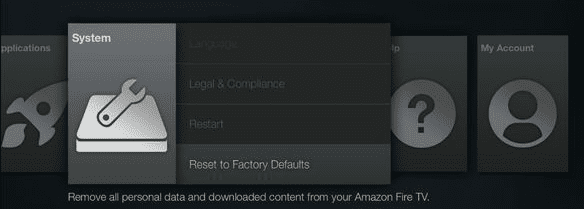
Slik tilbakestiller du Amazon Fire TV Stick ved hjelp av fjernkontrollen
Bruk fjernkontrollen som fulgte med Fire Stick, hold nede begge "Tilbake" knappen og "Ikke sant" knappen sammen i omtrent ti sekunder. De "Nullstille" skjermen vil dukke opp, og du vil deretter fortsette å følge trinnene som er skissert ovenfor.
Viktig merknad angående tilbakestilling med pinkode uten Wi-Fi-tilkobling
Hvis du tilbakestiller Fire TV-enheten din fordi den av en eller annen grunn ikke lenger vil koble til Wi-Fi og du har satt opp en pinkode (foreldrekontroll), vil du IKKE kunne utføre tilbakestillingen. Dette er fordi det ikke er noen Internett-tilkobling for å bekrefte at pinnen du skriver inn er riktig. Derfor, for å tilbakestille Fire TV Stick, må du ta den med et sted du kan koble den til et annet nettverk eller bruke en nettverkskabelplugg for å koble den direkte til ruteren din.
Så snart Fire TV Stick har fullført oppsettet, kan du laste inn alle favorittappene dine på nytt og komme tilbake til å nyte alle de mange fordelene.